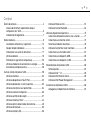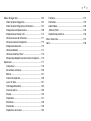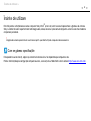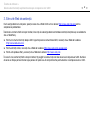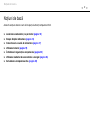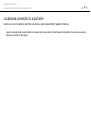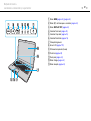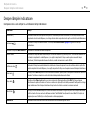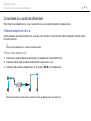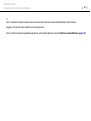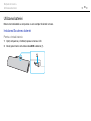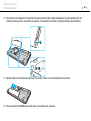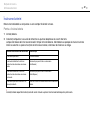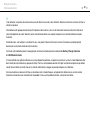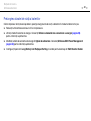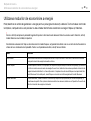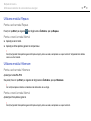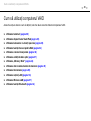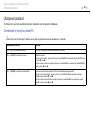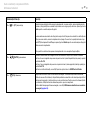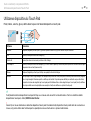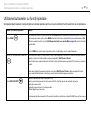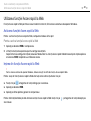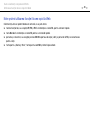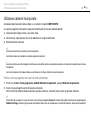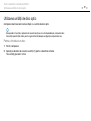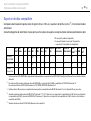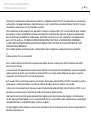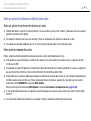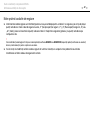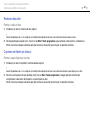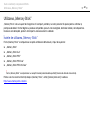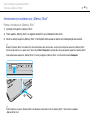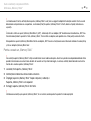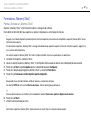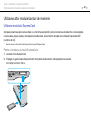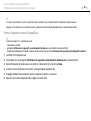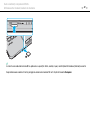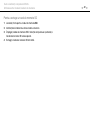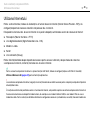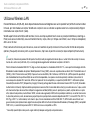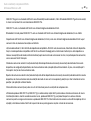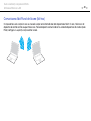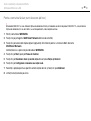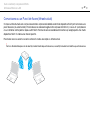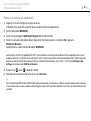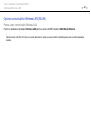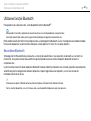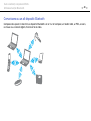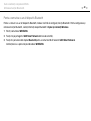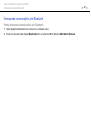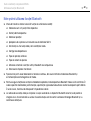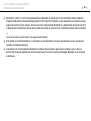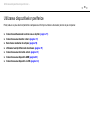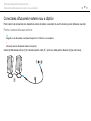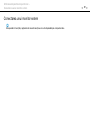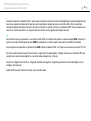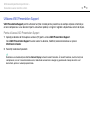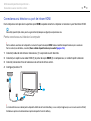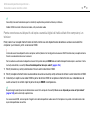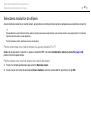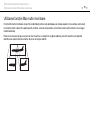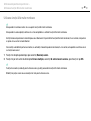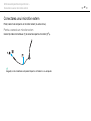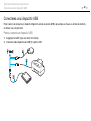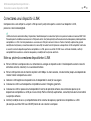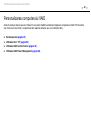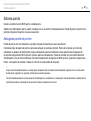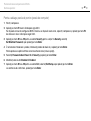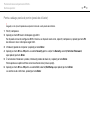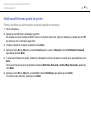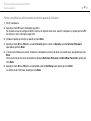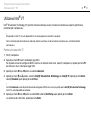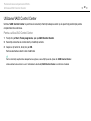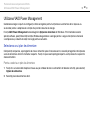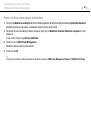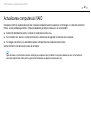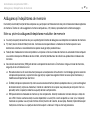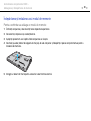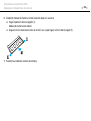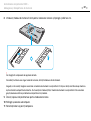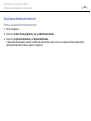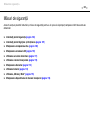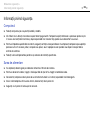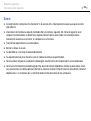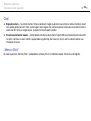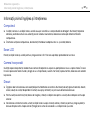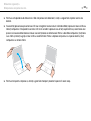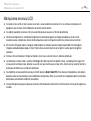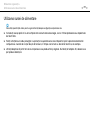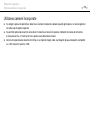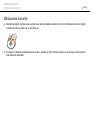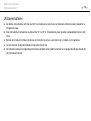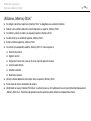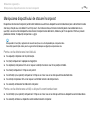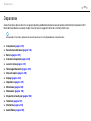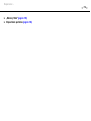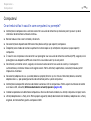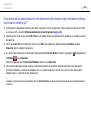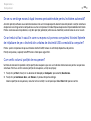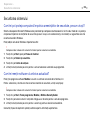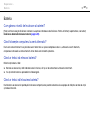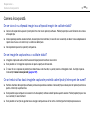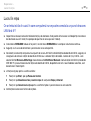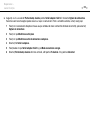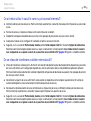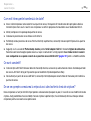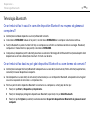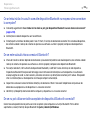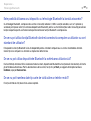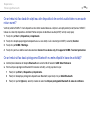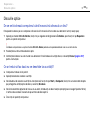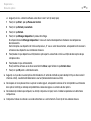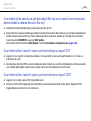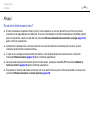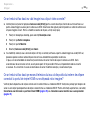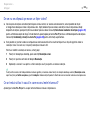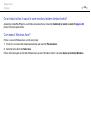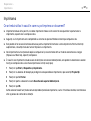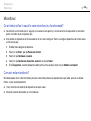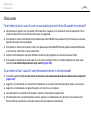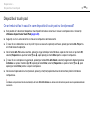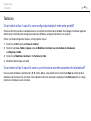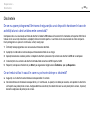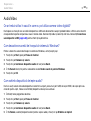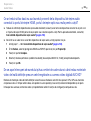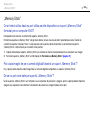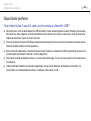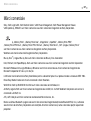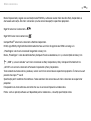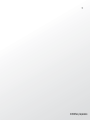2
nN
Conţinut
Înainte de utilizare............................................................... 4
Găsirea de informaţii suplimentare despre
computerul dvs. VAIO................................................... 5
Consideraţii de ergonomie............................................ 7
Noţiuni de bază................................................................... 9
Localizarea comenzilor și a porturilor ......................... 10
Despre lămpile indicatoare ......................................... 16
Conectarea la o sursă de alimentare .......................... 17
Utilizarea bateriei ........................................................ 19
Închiderea în siguranţă a computerului....................... 25
Utilizarea modurilor de economisire a energiei........... 26
Actualizarea computerului dvs.................................... 28
Cum să utilizaţi computerul VAIO..................................... 29
Utilizarea tastaturii ...................................................... 30
Utilizarea dispozitivului Touch Pad ............................. 32
Utilizarea butoanelor cu funcţii speciale ..................... 33
Utilizarea funcţiei Acces rapid la Web ........................ 34
Utilizarea camerei încorporate .................................... 36
Utilizarea unităţii de disc optic.................................... 37
Utilizarea „Memory Stick” ........................................... 44
Utilizarea altor module/carduri de memorie................ 49
Utilizarea Internetului .................................................. 55
Utilizarea reţelei (LAN)................................................. 56
Utilizarea Wireless LAN ...............................................57
Utilizarea funcţiei Bluetooth.........................................64
Utilizarea dispozitivelor periferice .....................................70
Conectarea difuzoarelor externe sau a căștilor...........71
Conectarea unui monitor extern..................................72
Selectarea modurilor de afișare...................................78
Utilizarea funcţiei Mai multe monitoare .......................79
Conectarea unui microfon extern................................81
Conectarea unui dispozitiv USB..................................82
Conectarea unui dispozitiv i.LINK ...............................84
Personalizarea computerului VAIO ...................................86
Setarea parolei ............................................................87
Utilizarea Intel® VT......................................................92
Utilizarea VAIO Control Center ....................................93
Utilizarea VAIO Power Management ...........................94
Actualizarea computerului VAIO .......................................96
Adăugarea și îndepărtarea de memorie ......................97

3
nN
Măsuri de siguranţă ........................................................ 103
Informaţii privind siguranţa ....................................... 104
Informaţii privind îngrijirea și întreţinerea .................. 107
Manipularea computerului dvs.................................. 108
Manipularea ecranului LCD....................................... 110
Utilizarea sursei de alimentare .................................. 111
Utilizarea camerei încorporate .................................. 112
Manipularea discurilor............................................... 113
Utilizarea bateriei ...................................................... 114
Utilizarea „Memory Stick” ......................................... 115
Manipularea dispozitivului de stocare încorporat ..... 116
Depanarea ...................................................................... 117
Computerul ............................................................... 119
Securitatea sistemului............................................... 126
Bateria....................................................................... 127
Camera încorporată .................................................. 129
Lucrul în reţea ........................................................... 131
Tehnologia Bluetooth................................................ 135
Discurile optice ......................................................... 139
Afișajul....................................................................... 143
Imprimarea ................................................................ 147
Microfonul ................................................................. 148
Difuzoarele ................................................................ 149
Dispozitivul touch pad .............................................. 150
Tastatura....................................................................151
Dischetele..................................................................152
Audio/Video ...............................................................153
„Memory Stick” .........................................................155
Dispozitivele periferice...............................................156
Mărci comerciale.............................................................157
Notă.................................................................................159

4
nN
Înainte de utilizare >
Înainte de utilizare
Felicitări pentru achiziţionarea acestui computer Sony VAIO
®
și bine aţi venit la această prezentare a ghidului de utilizare.
Sony a combinat cele mai performante tehnologii audio, video, de calcul și de comunicaţii pentru a furniza cele mai moderne
computere personale.
!
Imaginile din exterior prezentate în acest manual pot fi ușor diferite faţă de computerul dumneavoastră.
Cum se găsesc specificaţiile
Este posibil ca unele funcţii, opţiuni și elemente furnizate să nu fie disponibile pe computerul dvs.
Pentru informaţii despre configuraţia computerului dvs., accesaţi site-ul Web VAIO-Link la adresa http://www.vaio-link.com
.

5
nN
Înainte de utilizare >
Găsirea de informaţii suplimentare despre computerul dvs. VAIO
Găsirea de informaţii suplimentare despre computerul dvs. VAIO
În această secţiune se furnizează informaţii de asistenţă despre computerul dvs. VAIO.
1. Documentaţia imprimată
❑ Ghid scurt de utilizare — O prezentare generală a conectării componentelor, informaţii de configurare etc.
❑ Ghid de recuperare și depanare
❑ Reglementări, Garanţie și Suport tehnic
2. Documentaţia pe ecran
❑ Ghid de utilizare (acest manual) — Caracteristici ale computerului și informaţii despre soluţionarea problemelor des
întâlnite.
Pentru a vizualiza acest ghid pe ecran:
1 Faceţi clic pe Start, Toate programele, apoi pe VAIO Documentation.
2 Deschideţi folderul corespunzător limbii dvs.
3 Selectaţi ghidul pe care doriţi să îl citiţi.
✍
Puteţi căuta manual ghidurile de utilizare accesând Computer > VAIO (C:) (partiţia C) > Documentation > Documentation și
deschizând folderul pentru limba dumneavoastră.
❑ Ajutor și Asistenţă Windows — O resursă cuprinzătoare pentru sfaturi practice, asistenţi de instruire și demonstraţii
care vă ajută să învăţaţi modul de utilizare a computerului.
Pentru a accesa fișierele de Ajutor și Asistenţă Windows, faceţi clic pe Start , apoi pe Ajutor și Asistenţă sau
apăsaţi și ţineţi apăsată tasta Microsoft Windows și apăsaţi pe tasta F1.

6
nN
Înainte de utilizare >
Găsirea de informaţii suplimentare despre computerul dvs. VAIO
3. Site-urile Web de asistenţă
Dacă aveţi probleme la computer, puteţi accesa site-ul Web VAIO-Link la adresa http://www.vaio-link.com pentru
soluţionarea problemelor.
Înainte de a contacta VAIO-Link prin telefon, încercaţi să rezolvaţi problema citind documentaţia însoţitoare și accesând alte
site-uri Web Sony.
❑ Pentru mai multe informaţii despre VAIO și participarea la comunitatea VAIO, accesaţi site-ul Web de la adresa
http://www.club-vaio.com
.
❑ Pentru achiziţii online, accesaţi site-ul Web de la adresa http://www.sonystyle-europe.com
.
❑ Pentru alte produse Sony, accesaţi site-ul Web de la adresa http://www.sony.net
.
În cazul în care contactaţi VAIO-Link prin telefon, fiţi pregătit să comunicaţi numărul de serie al computerului VAIO. Numărul
de serie se află pe partea inferioară, pe panoul din spate sau în compartimentul pentru baterie al computerului dvs. VAIO.

7
nN
Înainte de utilizare >
Consideraţii de ergonomie
Consideraţii de ergonomie
Veţi folosi acest computer ca dispozitiv portabil în diferite medii. În măsura posibilităţilor, încercaţi să ţineţi cont de
următoarele consideraţii ergonomice atât pentru utilizarea staţionară, cât și pentru utilizarea portabilă:
❑ Poziţia computerului — Așezaţi computerul direct în faţa dumneavoastră. Ţineţi antebraţele în poziţie orizontală, cu
încheieturile într-o poziţie neutră, confortabilă în timp ce folosiţi tastatura sau dispozitivul de indicare. Lăsaţi braţele să
atârne natural, pe lângă corp. Faceţi pauze frecvente în timpul utilizării computerului. Utilizarea excesivă a computerului
poate tensiona ochii, mușchii sau tendoanele.
❑ Mobila și postura — Staţi pe un scaun cu spătar bun. Ajustaţi nivelul scaunului în așa fel încât tălpile să stea pe podea.
Un suport pentru picioare vă poate face să vă simţiţi mai confortabil. Staţi într-o poziţie dreaptă, relaxată și evitaţi să vă
aplecaţi în faţă sau să vă lăsaţi prea mult pe spate.

8
nN
Înainte de utilizare >
Consideraţii de ergonomie
❑ Unghiul de vizualizare a ecranului computerului — Folosiţi funcţia de înclinare a ecranului pentru a găsi cea mai bună
poziţie. Puteţi reduce tensionarea ochilor și oboseala mușchilor prin ajustarea înclinării ecranului în poziţia potrivită.
Ajustaţi, de asemenea, luminozitatea ecranului.
❑ Iluminarea — Alegeţi o locaţie în care ferestrele și luminile nu creează strălucire și nu se reflectă în ecran. Folosiţi
iluminarea indirectă pentru a evita petele luminoase de pe ecran. Iluminarea corespunzătoare aduce un plus de confort
și de eficienţă a lucrului.
❑ Poziţionarea unui monitor extern — Atunci când folosiţi un monitor extern, așezaţi monitorul la o distanţă confortabilă.
Asiguraţi-vă că ecranul monitorului este la nivelul ochilor sau puţin mai jos atunci când staţi în faţa monitorului.

9
nN
Noţiuni de bază >
Noţiuni de bază
Această secţiune descrie cum să începeţi să utilizaţi computerul VAIO.
❑ Localizarea comenzilor și a porturilor (pagina 10)
❑ Despre lămpile indicatoare (pagina 16)
❑ Conectarea la o sursă de alimentare (pagina 17)
❑ Utilizarea bateriei (pagina 19)
❑ Închiderea în siguranţă a computerului (pagina 25)
❑ Utilizarea modurilor de economisire a energiei (pagina 26)
❑ Actualizarea computerului dvs. (pagina 28)

10
nN
Noţiuni de bază >
Localizarea comenzilor și a porturilor
Localizarea comenzilor și a porturilor
Înainte de a trece mai departe, identificaţi comenzile și porturile prezentate în paginile următoare.
!
Aspectul computerului dvs. poate fi diferit de exemplele din manualul de faţă, datorită specificaţiilor diferite. De asemenea, pot exista
diferenţe în anumite ţări sau regiuni.

11
nN
Noţiuni de bază >
Localizarea comenzilor și a porturilor
Partea frontală
A Microfon încorporat (mono)
B Indicator cameră încorporată MOTION EYE (pagina 16)
C Cameră încorporată MOTION EYE (pagina 36)
D Comutator WIRELESS (pagina 57), (pagina 64)
E Indicator WIRELESS (pagina 16)
F Indicator acces media (pagina 16)
G Fantă „Memory Stick”
*
(pagina 44)
H Fantă pentru card de memorie SD (pagina 51)
I Indicator de alimentare (pagina 16)
J Indicator de încărcare (pagina 16)
K Indicator unitate de disc (pagina 16)
* Computerul dvs. acceptă atât „Memory Stick” de dimensiuni
standard, cât și de dimensiuni Duo.

12
nN
Noţiuni de bază >
Localizarea comenzilor și a porturilor
A Buton WEB (pagina 33), (pagina 34)
B Buton (S1) de întrerupere a sunetului (pagina 33)
C Buton DISPLAY OFF (pagina 33)
D Indicator Num lock (pagina 16)
E Indicator Caps lock (pagina 16)
F Indicator Scroll lock (pagina 16)
G Întrerupător general
H Ecran LCD (pagina 110)
I Difuzoare încorporate (stereo)
J Ta s t a t u r ă (pagina 30)
K Touch pad (pagina 32)
L Buton stânga (pagina 32)
M Buton dreapta (pagina 32)

13
nN
Noţiuni de bază >
Localizarea comenzilor și a porturilor
Dreapta
A Conector pentru căști (pagina 71)
B Conector pentru microfon (pagina 81)
C Porturi Hi-Speed USB (USB 2.0)
*
(pagina 82)
D Unitate de disc optic (pagina 37)
E Buton de scoatere a unităţii (pagina 37)
F Orificiu scoatere manuală (pagina 139)
G Fantă securitate
* Acceptă viteze ridicate/maxime/reduse.

14
nN
Noţiuni de bază >
Localizarea comenzilor și a porturilor
Stânga
A Port DC IN (pagina 17)
B Port reţea (LAN) (pagina 56)
C Orificiu de ventilare
D Port pentru monitor (pagina 73)
E Port de ieșire HDMI
*1
(pagina 76)
F Port i.LINK cu 4 pini (S400) (pagina 84)
G Port Hi-Speed USB (USB 2.0)
*2
(pagina 82)
H Fantă ExpressCard/34 (pagina 49)
*1
Numai la anumite modele.
*2
Acceptă viteze ridicate/maxime/reduse.

16
nN
Noţiuni de bază >
Despre lămpile indicatoare
Despre lămpile indicatoare
Computerul dvs. este echipat cu următoarele lămpi indicatoare:
Indicator Funcţii
Alimentare 1 Luminează verde când computerul este pornit, luminează portocaliu intermitent cu frecvenţă redusă când
computerul este în modul Repaus și se stinge atunci când computerul este oprit sau intră în modul Hibernare.
Încărcare
Luminează în timpul încărcării bateriei. Consultaţi Încărcarea bateriei (pagina 22) pentru informaţii
suplimentare.
Cameră încorporată MOTION EYE Luminează la utilizarea camerei încorporate.
Acces media Luminează în timpul accesării datelor de pe un card de memorie tip „Memory Stick” sau card de memorie SD.
(Nu treceţi computerul în modul Repaus și nu opriţi computerul în timp ce este aprinsă această lampă
indicatoare.) Când lampa indicatoare este stinsă, cardul de memorie nu este utilizat.
Unitate de disc
Luminează în timpul accesării datelor din unitatea de stocare încorporată sau din unitatea de disc optic. Nu
treceţi computerul în modul Repaus și nu opriţi computerul în timp ce este aprinsă această lampă indicatoare.
Num lock
Apăsaţi pe tasta Num Lk pentru a activa tastatura numerică. Apăsaţi încă o dată pentru a dezactiva tastatura
numerică. Tastatura numerică nu este activă când lampa indicatoare este stinsă.
Caps lock
Apăsaţi pe tasta Caps Lock pentru a scrie cu majuscule. Dacă apăsaţi pe tasta Shift în timp ce lampa
indicatoare este aprinsă, literele vor fi scrise cu minuscule. Apăsaţi încă o dată pe această tastă pentru a stinge
lampa indicatoare. Când lampa indicatoare Caps lock este stinsă se revine la scrierea normală.
Scroll lock
Apăsaţi pe tastele Fn+Scr Lk pentru a schimba modul de defilare a imaginii afișate. Când lampa indicatoare
Scroll lock este stinsă se revine la defilarea normală. Tasta Scr Lk funcţionează în mod diferit în funcţie de
programul pe care îl utilizaţi și nu funcţionează cu toate programele.
WIRELESS Luminează continuu atunci când sunt activate una sau mai multe opţiuni fără fir.

17
nN
Noţiuni de bază >
Conectarea la o sursă de alimentare
Conectarea la o sursă de alimentare
Puteţi folosi fie un adaptor de c.a., fie un acumulator ca sursă de alimentare pentru computerul dvs.
Utilizarea adaptorului de c.a.
Când computerul este conectat direct la o sursă de curent alternativ și are o baterie instalată, folosește curent de la priza
de curent alternativ.
✍
Utilizaţi numai adaptorul de c.a. aferent computerului dvs.
Pentru a folosi adaptorul AC
1 Conectaţi un capăt al cablului de alimentare (1) la adaptorul de curent alternativ (3).
2 Conectaţi celălalt capăt al cablului de alimentare la o priză de c.a. (2).
3 Conectaţi cablul atașat la adaptorul de c.a. (3) la portul DC IN (4) al computerului.
!
Forma prizei de intrare curent continuu variază în funcţie de adaptorul de curent alternativ.

18
nN
Noţiuni de bază >
Conectarea la o sursă de alimentare
✍
Pentru a deconecta complet computerul de la sursa de curent alternativ, deconectaţi adaptorul de curent alternativ.
Asiguraţi-vă că priza de curent alternativ este ușor de accesat.
Dacă nu utilizaţi computerul o perioadă lungă de timp, activaţi modul Hibernare. Consultaţi Utilizarea modului Hibernare (pagina 27).

19
nN
Noţiuni de bază >
Utilizarea bateriei
Utilizarea bateriei
Bateria furnizată odată cu computerul nu este complet încărcată la livrare.
Instalarea/Scoaterea bateriei
Pentru a instala bateria
1 Opriţi computerul și închideţi capacul ecranului LCD.
2 Glisaţi spre interior comutatorul de LOCK a bateriei (1).

20
nN
Noţiuni de bază >
Utilizarea bateriei
3 Glisaţi bateria în diagonală în compartimentul pentru baterii până când protuberanţele (2) de pe ambele părţi ale
compartimentului pentru acumulator se potrivesc în locașurile în formă de U (3) de pe ambele părţi ale bateriei.
4 Apăsaţi bateria în compartiment până când se aude un declic care indică poziţionarea corectă.
5 Glisaţi comutatorul LOCK spre exterior pentru a fixa bateria în computer.
Pagina se încarcă ...
Pagina se încarcă ...
Pagina se încarcă ...
Pagina se încarcă ...
Pagina se încarcă ...
Pagina se încarcă ...
Pagina se încarcă ...
Pagina se încarcă ...
Pagina se încarcă ...
Pagina se încarcă ...
Pagina se încarcă ...
Pagina se încarcă ...
Pagina se încarcă ...
Pagina se încarcă ...
Pagina se încarcă ...
Pagina se încarcă ...
Pagina se încarcă ...
Pagina se încarcă ...
Pagina se încarcă ...
Pagina se încarcă ...
Pagina se încarcă ...
Pagina se încarcă ...
Pagina se încarcă ...
Pagina se încarcă ...
Pagina se încarcă ...
Pagina se încarcă ...
Pagina se încarcă ...
Pagina se încarcă ...
Pagina se încarcă ...
Pagina se încarcă ...
Pagina se încarcă ...
Pagina se încarcă ...
Pagina se încarcă ...
Pagina se încarcă ...
Pagina se încarcă ...
Pagina se încarcă ...
Pagina se încarcă ...
Pagina se încarcă ...
Pagina se încarcă ...
Pagina se încarcă ...
Pagina se încarcă ...
Pagina se încarcă ...
Pagina se încarcă ...
Pagina se încarcă ...
Pagina se încarcă ...
Pagina se încarcă ...
Pagina se încarcă ...
Pagina se încarcă ...
Pagina se încarcă ...
Pagina se încarcă ...
Pagina se încarcă ...
Pagina se încarcă ...
Pagina se încarcă ...
Pagina se încarcă ...
Pagina se încarcă ...
Pagina se încarcă ...
Pagina se încarcă ...
Pagina se încarcă ...
Pagina se încarcă ...
Pagina se încarcă ...
Pagina se încarcă ...
Pagina se încarcă ...
Pagina se încarcă ...
Pagina se încarcă ...
Pagina se încarcă ...
Pagina se încarcă ...
Pagina se încarcă ...
Pagina se încarcă ...
Pagina se încarcă ...
Pagina se încarcă ...
Pagina se încarcă ...
Pagina se încarcă ...
Pagina se încarcă ...
Pagina se încarcă ...
Pagina se încarcă ...
Pagina se încarcă ...
Pagina se încarcă ...
Pagina se încarcă ...
Pagina se încarcă ...
Pagina se încarcă ...
Pagina se încarcă ...
Pagina se încarcă ...
Pagina se încarcă ...
Pagina se încarcă ...
Pagina se încarcă ...
Pagina se încarcă ...
Pagina se încarcă ...
Pagina se încarcă ...
Pagina se încarcă ...
Pagina se încarcă ...
Pagina se încarcă ...
Pagina se încarcă ...
Pagina se încarcă ...
Pagina se încarcă ...
Pagina se încarcă ...
Pagina se încarcă ...
Pagina se încarcă ...
Pagina se încarcă ...
Pagina se încarcă ...
Pagina se încarcă ...
Pagina se încarcă ...
Pagina se încarcă ...
Pagina se încarcă ...
Pagina se încarcă ...
Pagina se încarcă ...
Pagina se încarcă ...
Pagina se încarcă ...
Pagina se încarcă ...
Pagina se încarcă ...
Pagina se încarcă ...
Pagina se încarcă ...
Pagina se încarcă ...
Pagina se încarcă ...
Pagina se încarcă ...
Pagina se încarcă ...
Pagina se încarcă ...
Pagina se încarcă ...
Pagina se încarcă ...
Pagina se încarcă ...
Pagina se încarcă ...
Pagina se încarcă ...
Pagina se încarcă ...
Pagina se încarcă ...
Pagina se încarcă ...
Pagina se încarcă ...
Pagina se încarcă ...
Pagina se încarcă ...
Pagina se încarcă ...
Pagina se încarcă ...
Pagina se încarcă ...
Pagina se încarcă ...
Pagina se încarcă ...
Pagina se încarcă ...
Pagina se încarcă ...
Pagina se încarcă ...
Pagina se încarcă ...
Pagina se încarcă ...
Pagina se încarcă ...
Pagina se încarcă ...
Pagina se încarcă ...
-
 1
1
-
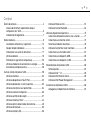 2
2
-
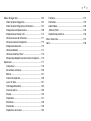 3
3
-
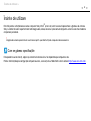 4
4
-
 5
5
-
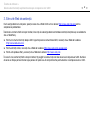 6
6
-
 7
7
-
 8
8
-
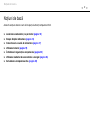 9
9
-
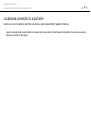 10
10
-
 11
11
-
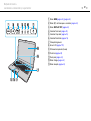 12
12
-
 13
13
-
 14
14
-
 15
15
-
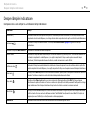 16
16
-
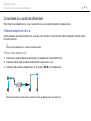 17
17
-
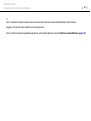 18
18
-
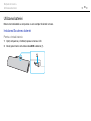 19
19
-
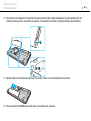 20
20
-
 21
21
-
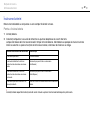 22
22
-
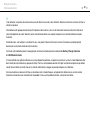 23
23
-
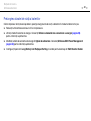 24
24
-
 25
25
-
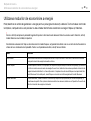 26
26
-
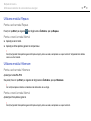 27
27
-
 28
28
-
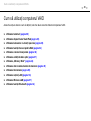 29
29
-
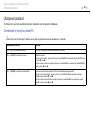 30
30
-
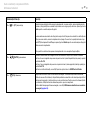 31
31
-
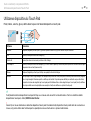 32
32
-
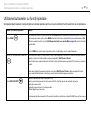 33
33
-
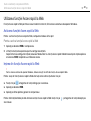 34
34
-
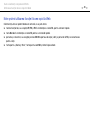 35
35
-
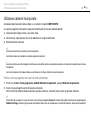 36
36
-
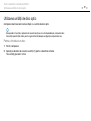 37
37
-
 38
38
-
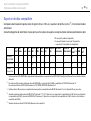 39
39
-
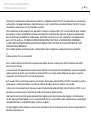 40
40
-
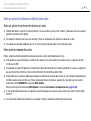 41
41
-
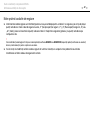 42
42
-
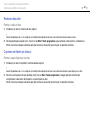 43
43
-
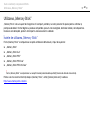 44
44
-
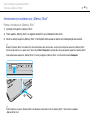 45
45
-
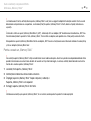 46
46
-
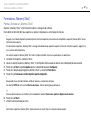 47
47
-
 48
48
-
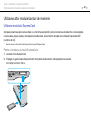 49
49
-
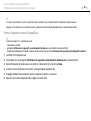 50
50
-
 51
51
-
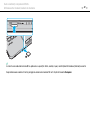 52
52
-
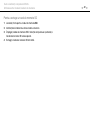 53
53
-
 54
54
-
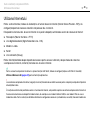 55
55
-
 56
56
-
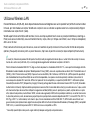 57
57
-
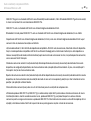 58
58
-
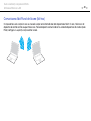 59
59
-
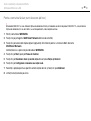 60
60
-
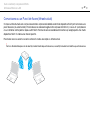 61
61
-
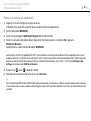 62
62
-
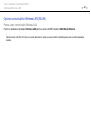 63
63
-
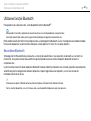 64
64
-
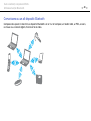 65
65
-
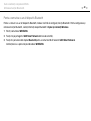 66
66
-
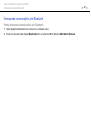 67
67
-
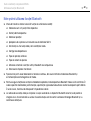 68
68
-
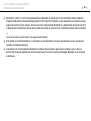 69
69
-
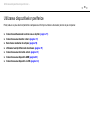 70
70
-
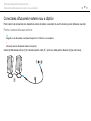 71
71
-
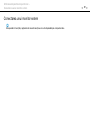 72
72
-
 73
73
-
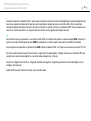 74
74
-
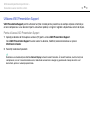 75
75
-
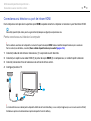 76
76
-
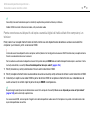 77
77
-
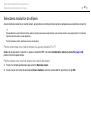 78
78
-
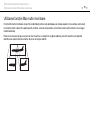 79
79
-
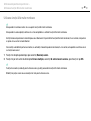 80
80
-
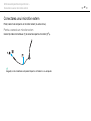 81
81
-
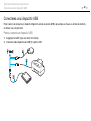 82
82
-
 83
83
-
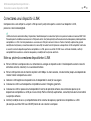 84
84
-
 85
85
-
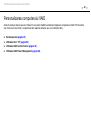 86
86
-
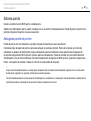 87
87
-
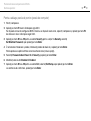 88
88
-
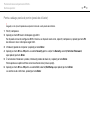 89
89
-
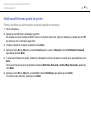 90
90
-
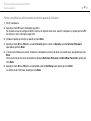 91
91
-
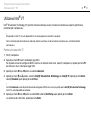 92
92
-
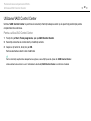 93
93
-
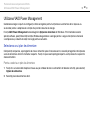 94
94
-
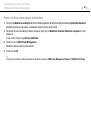 95
95
-
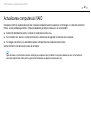 96
96
-
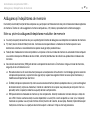 97
97
-
 98
98
-
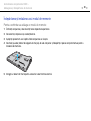 99
99
-
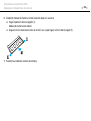 100
100
-
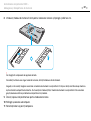 101
101
-
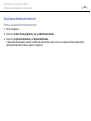 102
102
-
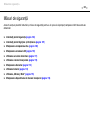 103
103
-
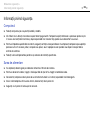 104
104
-
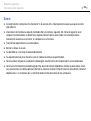 105
105
-
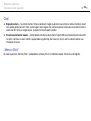 106
106
-
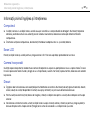 107
107
-
 108
108
-
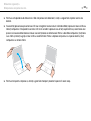 109
109
-
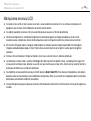 110
110
-
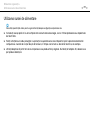 111
111
-
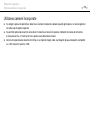 112
112
-
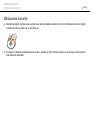 113
113
-
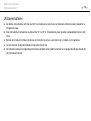 114
114
-
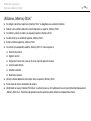 115
115
-
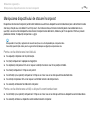 116
116
-
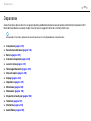 117
117
-
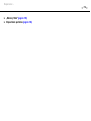 118
118
-
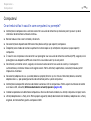 119
119
-
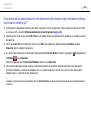 120
120
-
 121
121
-
 122
122
-
 123
123
-
 124
124
-
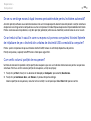 125
125
-
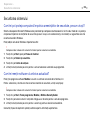 126
126
-
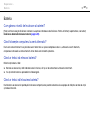 127
127
-
 128
128
-
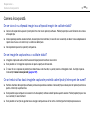 129
129
-
 130
130
-
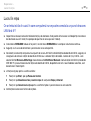 131
131
-
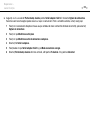 132
132
-
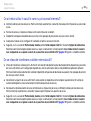 133
133
-
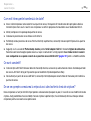 134
134
-
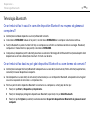 135
135
-
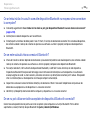 136
136
-
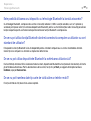 137
137
-
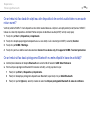 138
138
-
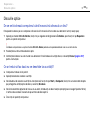 139
139
-
 140
140
-
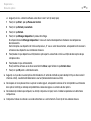 141
141
-
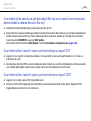 142
142
-
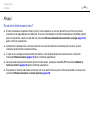 143
143
-
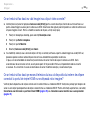 144
144
-
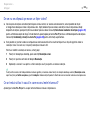 145
145
-
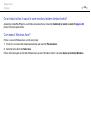 146
146
-
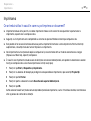 147
147
-
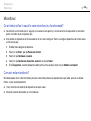 148
148
-
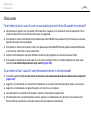 149
149
-
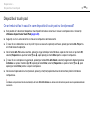 150
150
-
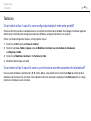 151
151
-
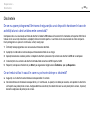 152
152
-
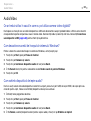 153
153
-
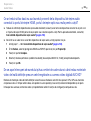 154
154
-
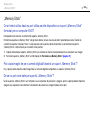 155
155
-
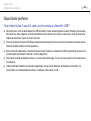 156
156
-
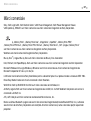 157
157
-
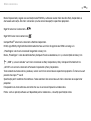 158
158
-
 159
159
-
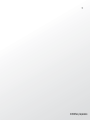 160
160
Sony VGN-NW26M Instrucțiuni de utilizare
- Tip
- Instrucțiuni de utilizare
- Acest manual este potrivit și pentru
Lucrări conexe
-
Sony VPCY21A7E Instrucțiuni de utilizare
-
Sony VPCZ11D7E Instrucțiuni de utilizare
-
Sony VPCYB2L1R Instrucțiuni de utilizare
-
Sony VPCYB3Q1R Instrucțiuni de utilizare
-
Sony VGN-NS36E Instrucțiuni de utilizare
-
Sony VPCSB2A7R Instrucțiuni de utilizare
-
Sony VPCS13A7E Instrucțiuni de utilizare
-
Sony VPCSA4C5E Instrucțiuni de utilizare
-
Sony VPCSE1C5E Instrucțiuni de utilizare
-
Sony VPCY11M1E Instrucțiuni de utilizare